javascript ラジオボタンをチェック状態に変更する
- 作成日 2022.08.27
- javascript
- javascript
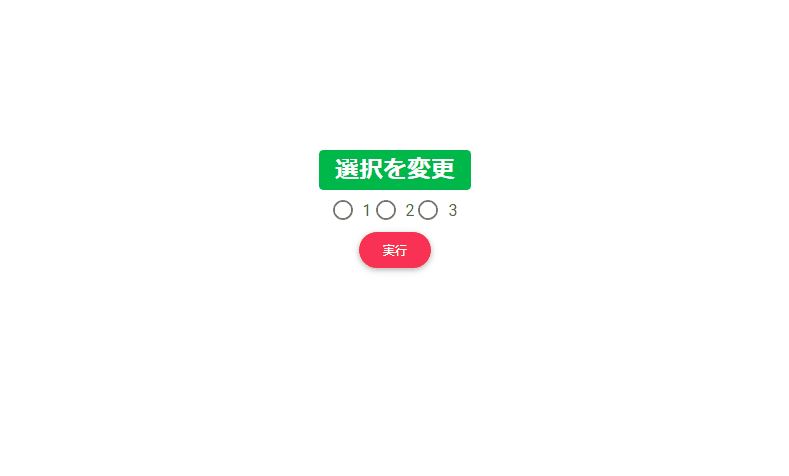
javascriptで、ラジオボタンをチェック状態に変更するサンプルコードを記述してます。
環境
- OS windows11 home
- ブラウザ chrome 104.0.5112.101
ラジオボタンをチェック状態に変更
ラジオボタンをチェック状態に変更するには、「ラジオボックス[位置].checked」を「true」にします。
<form name="frm">
<input type="radio" name="foo" value="one" checked /> 1
<input type="radio" name="foo" value="two" /> 2
<input type="radio" name="foo" value="three" /> 3
</form>
<script>
function chk() {
// 2つ目のラジオボックスを選択状態にします
document.frm.foo[1].checked = true;
}
</script>実行結果
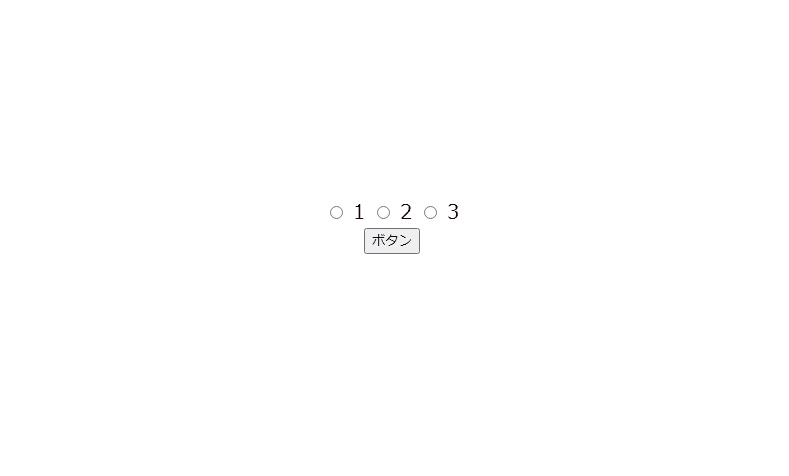
ラジオボックスは、同時に複数チェックはできません。
function chk() {
document.frm.foo[1].checked = true;
document.frm.foo[2].checked = true;
document.frm.foo[0].checked = true;
}実行すると最後に選択したものとなります。
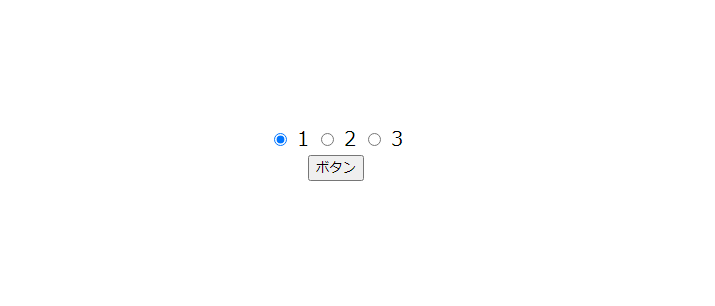
サンプルコード
以下は、実行ボタンをクリックすると、順番にラジオボックスをチェックしていくサンプルコードとなります。
※cssには「Material Design for Bootstrap」を使用してます。関数はアロー関数を使用してます。
<!DOCTYPE html>
<html lang="ja">
<head>
<meta charset="utf-8">
<title>mebeeサンプル</title>
<!-- Font Awesome -->
<link href="https://cdnjs.cloudflare.com/ajax/libs/font-awesome/6.0.0/css/all.min.css" rel="stylesheet" />
<!-- Google Fonts -->
<link href="https://fonts.googleapis.com/css?family=Roboto:300,400,500,700&display=swap" rel="stylesheet" />
<!-- MDB -->
<link href="https://cdnjs.cloudflare.com/ajax/libs/mdb-ui-kit/4.1.0/mdb.min.css" rel="stylesheet" />
</head>
<body>
<div class="container text-center w-25" style="margin-top:150px">
<h2><span id="result" class="badge bg-success">選択を変更</span></h2>
<form name="frm">
<input type="radio" name="foo" value="one" class="form-check-input" /> 1
<input type="radio" name="foo" value="two" class="form-check-input" /> 2
<input type="radio" name="foo" value="three" class="form-check-input" /> 3
</form>
<button id="btn" class="btn btn-danger btn-rounded mt-2">実行</button>
</div>
<script>
let count = 0
btn.onclick = () => {
document.frm.foo[count].checked = true;
// 最大値を超えればcountを0に戻す
(document.frm.foo.length == count + 1) ? count = 0 : count++
}
</script>
</body>
</html>取得されていることが確認できます。
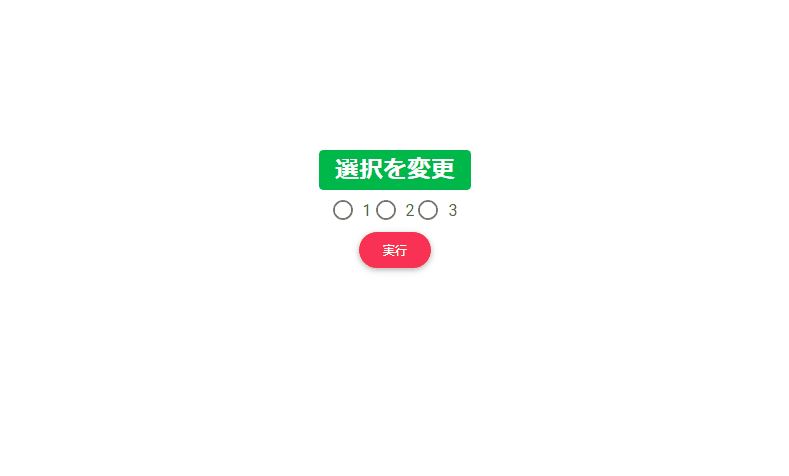
-
前の記事
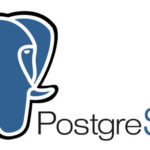
PostgreSQL マテリアライズドビューを作成する 2022.08.27
-
次の記事

CentOS9 VSCODEをインストールする 2022.08.27










コメントを書く